Dažos gadījumos jums ir jāparaksta līgums vai cits dokuments, kas tiek nosūtīts pa e -pastu. Jūs, protams, varētu to izdrukāt, parakstīt ar pildspalvu un pēc tam noskenēt atpakaļ saņēmējam, taču tas prasa mūžību. Varētu arī nosūtīt faksu.
Tomēr, ja saņemat PDF veidlapu, izmantojot iPhone lietotni Mail, varat to parakstīt turpat savā ierīcē neliels kabatas dators, izmantojot tikai pirkstu, un pēc tam nosūtiet to atpakaļ, neizdarot tinti papīrs.
Lūk, kā.
Vispirms atveriet e-pastu ar PDF pielikumu no Apple iebūvētās lietotnes Mail savā iPhone. Pieskarieties e -pastam, lai to atvērtu, un pēc tam pieskarieties pielikumam, lai to lejupielādētu un atvērtu.

Foto: Robs LeFebvre/Mac kults
Atvērtā PDF faila apakšējā labajā stūrī redzēsit nelielu rīkjoslas ikonu. Pieskarieties tam, un jūs redzēsit iezīmēšanas ekrānu. Šeit jūs varat zīmēt, pievienot palielināmos stiklus un ierakstīt dokumentā jaunu tekstu. Varat arī pievienot parakstu.
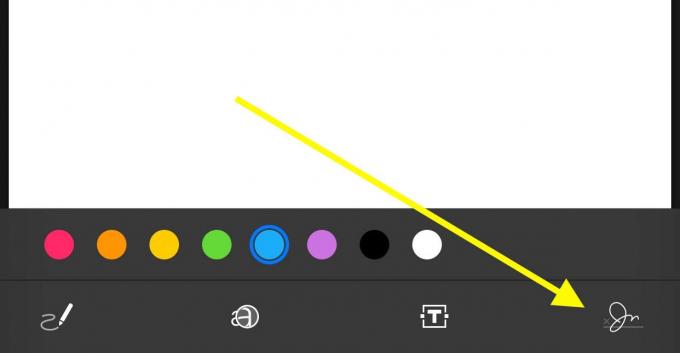
Foto: Robs LeFebvre/Mac kults
Pieskarieties mazā paraksta ikonai iezīmēšanas ekrāna apakšējā labajā stūrī un pieskarieties pie Pievienot vai noņemt parakstu. Ja jums jau ir paraksti, varat tos izvēlēties arī no saraksta.
Parakstu ekrānā varat augšējā labajā stūrī pieskarties pogai Plus, kas jūs aizvedīs uz ekrāna Jauns paraksts. Vienkārši izvelciet parakstu ar pirkstu (vai irbuli) ekrāna apakšdaļā esošajā rindiņā, kas atrodas ainavas virzienā, lai jums būtu vairāk vietas rakstīšanai.

Foto: Robs LeFebvre/Mac kults
Ja jums nepatīk jūsu Džons Hankoks, vienkārši nospiediet pogu Notīrīt un mēģiniet vēlreiz.
Kad esat apmierināts ar paraksta izskatu, pieskarieties pogai Gatavs, un jūsu jaunizveidotā anotācija parādīsies atvērtajā PDF dokumentā. Izmantojiet mazos zilos rokturus, lai mainītu paraksta izmēru tā, lai tas atbilstu pašam dokumentam, un, lai mainītu tintes krāsu, varat pieskarties jebkuram tur esošajam krāsu punktam. Kad esat pabeidzis, noklikšķiniet uz Gatavs.
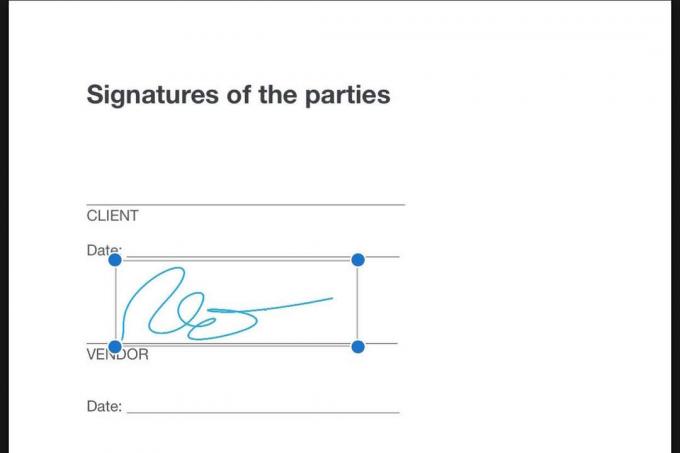
Foto: Robs LeFebvre/Mac kults
Pasts ievietos jūsu jauno dokumentu atbildē uz sākotnējo e -pasta ziņojumu, kurā tas tika saņemts, un jūs varat vienkārši nospiest Sūtīt, lai tas izdotos.
Tagad jūs varat parakstīt visus savus PDF dokumentus, kad tie tiek ievadīti programmā Mail, neizjaucot skeneri.
Caur: OS X Daily


